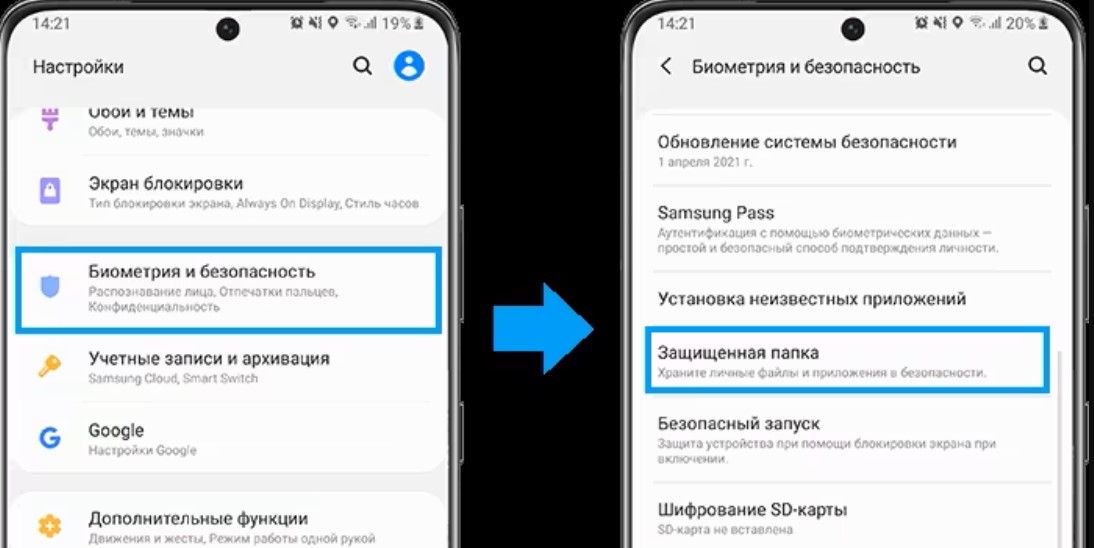Оскільки виробники смартфонів на Android і Apple постійно конкурують один з одним, розрив у користувацькому досвіді між двома таборами останніми роками сильно скоротився. Однак усе ще є функції, які залишаються ексклюзивними для певних платформ. Однією з таких є “Захищена папка” на телефонах Samsung Galaxy.
Якщо ви хочете приховати певні фотографії, відео, файли або додатки від сторонніх очей, створення захищеної папки – досить життєздатне рішення.
Як створити захищену папку на Samsung Galaxy
Щоб створити захищену папку на пристроях Samsung, потрібно зайти в “Налаштування” і відкрити розділ “Біометрія та безпека”, де є пункт “Захищена папка”. Він дасть змогу вибрати, як саме здійснюватиметься конфіденційний доступ: наприклад, через PIN-код, пароль, відбиток пальця або навіть графічний ключ.
Після налаштування захищена папка з’явиться в меню і на головному екрані, до неї можна додавати будь-які додатки і типи файлів.
“Коли ви переміщуєте застосунок, який уже встановлений на смартфоні, у захищену папку, створюється незалежна копія програми, яку можна використовувати з окремим обліковим записом. Якщо ви хочете, щоб застосунок залишався тільки в захищеній папці, то необхідно видалити основну версію застосунку через меню смартфона”, – пояснює Samsung.
Як приховати захищену папку Samsung
Якщо потрібен додатковий рівень конфіденційності, то захищену папку можна приховати. Робиться це через “Налаштування” > “Біометрія та безпека” > “Захищена папка”, де потрібно відключити параметр “Показувати значок на екрані додатків”. Ви побачите попередження із запитанням, чи точно хочете це зробити. Виберіть “Приховати” для підтвердження, і все готово.
Щоб отримати доступ до прихованої захищеної папки, потрібно провести двома пальцями по головному екрану зверху вниз, щоб відкрити панель швидкого доступу. Після цього перегорніть праворуч і натисніть кнопку “плюс”, щоб додати захищену папку до решти іконок. Тепер її можна відкривати прямо зі шторки швидких налаштувань.
Як ми вже говорили, в Apple iPhone немає аналогічного функціоналу, хоча додаток Notes можна заблокувати паролем, щоб особисті нотатки залишалися конфіденційними.